今天我们将向您展示如何在 Windows 11 上测试您的麦克风。如果您的 Windows 11 PC 的麦克风太大声、太安静或不起作用,有一种快速简便的方法来测试您的音频输入设备。
如何在 Windows 11 上测试麦克风?
您需要先通过蓝牙或 USB 将麦克风连接到您的 PC。 您还可以使用此方法测试内置麦克风。
然后您可以按照以下步骤操作:
- 首先,右键单击任务栏中的扬声器图标。
- 然后,选择“声音设置”。
- 在下一页,您需要向下滚动到“输入”选项
- 然后,单击要测试的麦克风旁边的箭头图标。
- 在您选择的麦克风的“属性”屏幕上向下滚动,然后查找“测试您的麦克风”区域。
- 单击“开始测试”按钮并开始以正常音量讲话。
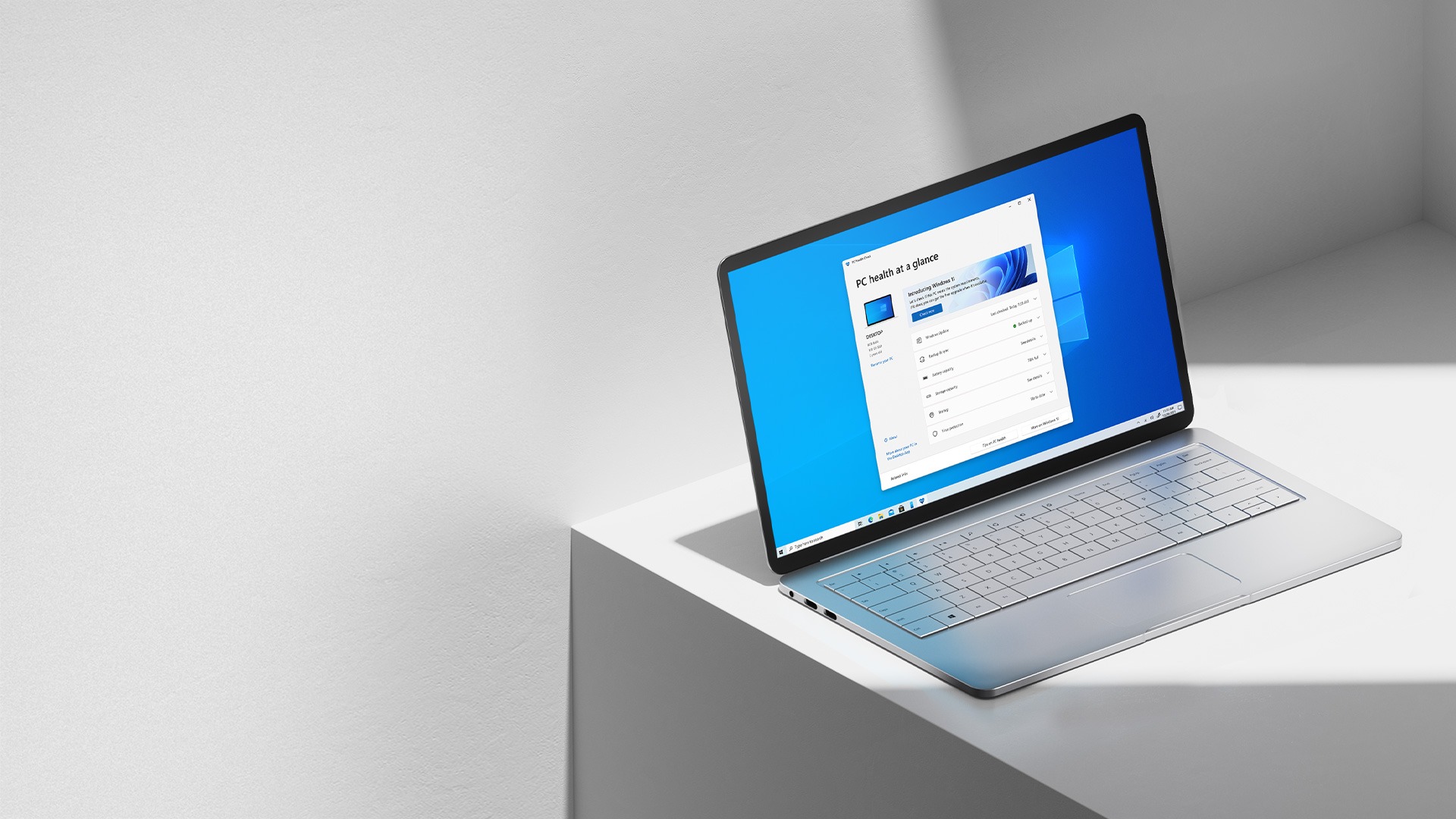
- 如果您没有注意到左右移动的蓝线,请检查麦克风的操作。 Windows 可能无法正确识别它。
- 完成测试后,结果将显示在“开始测试”按钮旁边。
- 这表示为 Windows 识别的总输入量的百分比。
- 当您正常说话时,您希望音量结果约为 75%。
您可能还对本指南感兴趣:
如何在 Windows 11 上禁用声音设备?
如何在 Windows 11 上禁用声音设备?
如果您在麦克风测试期间没有看到任何麦克风活动,请先断开并重新连接麦克风。 如果这不起作用,请考虑重新启动计算机。 重新登录时再次运行麦克风测试。如果这些解决方案不起作用,请下载麦克风驱动程序并重试。










